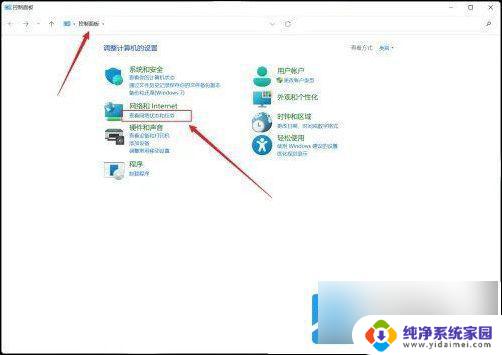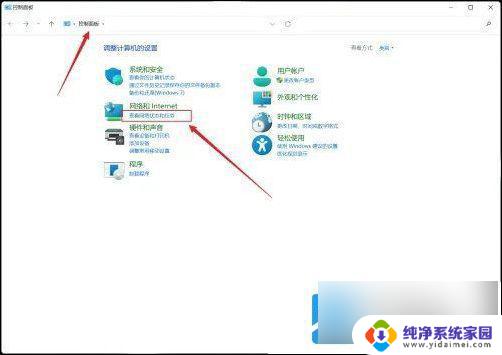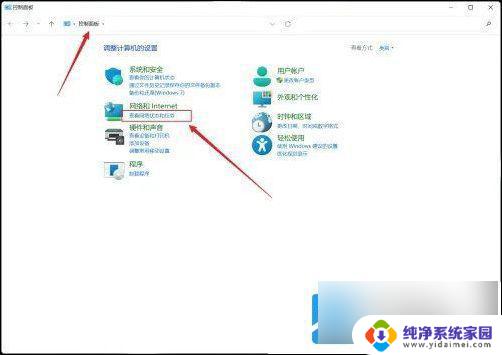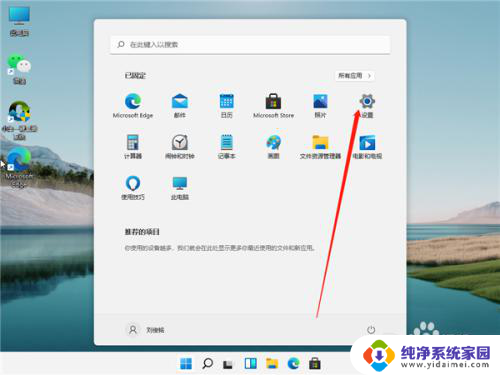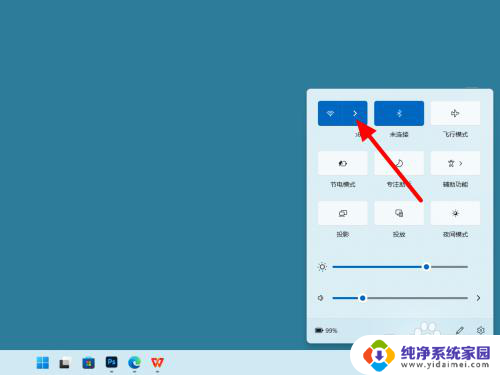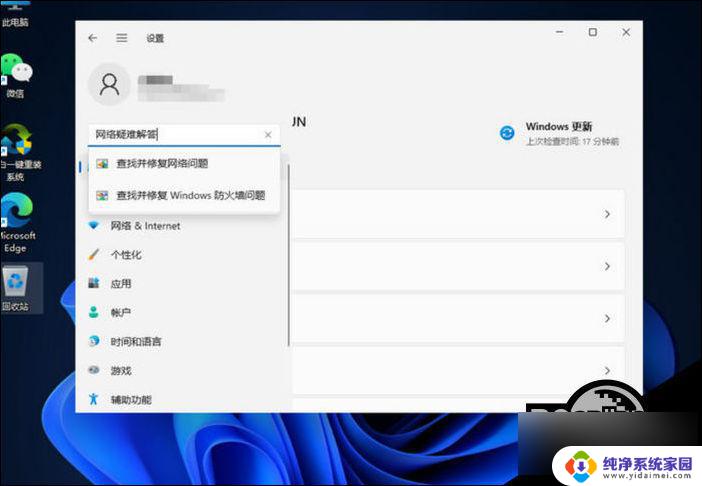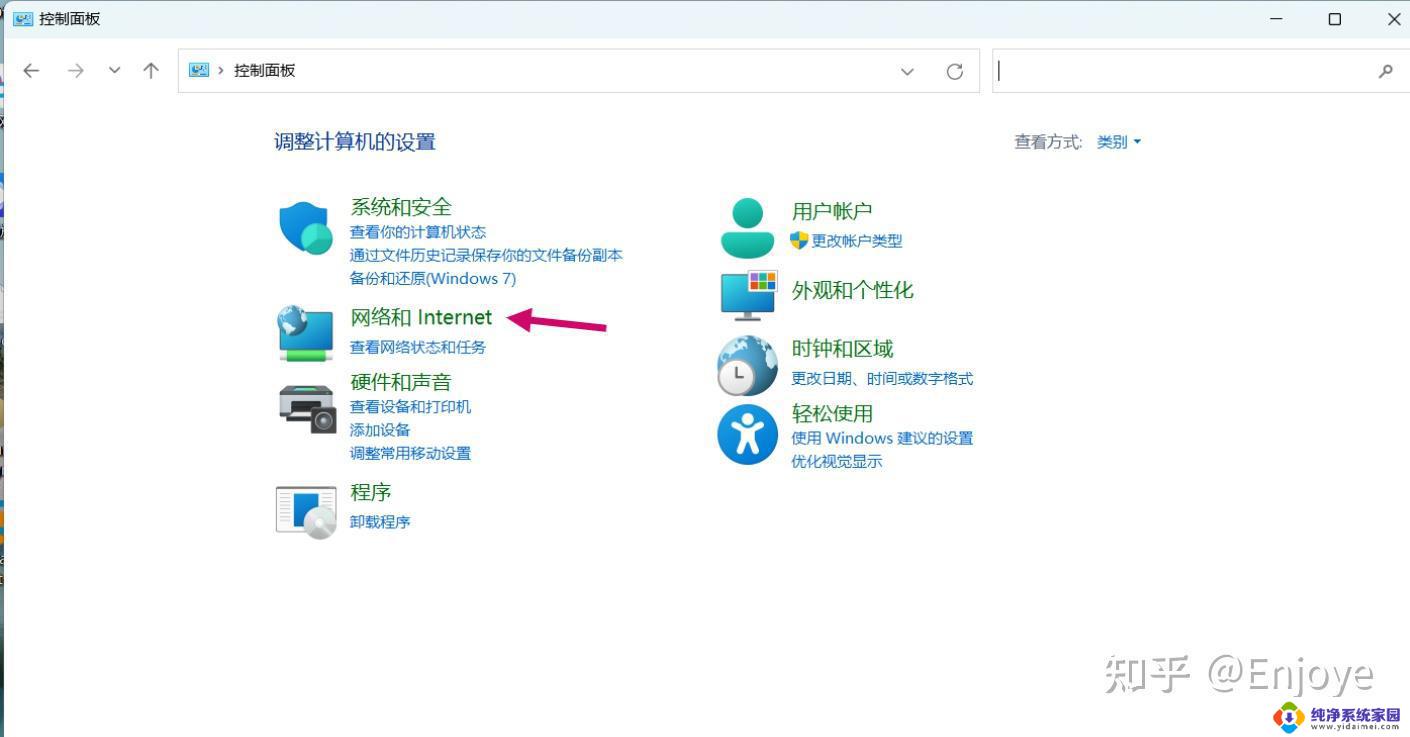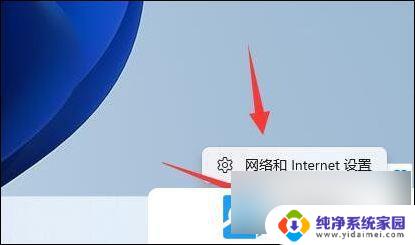win11怎么网线连网络 win11插网线连接网络方法
更新时间:2024-11-09 16:55:20作者:xiaoliu
Win11作为Windows操作系统的最新版本,自然也支持通过网线连接网络,插网线连接网络方法也十分简单,只需准备一根网线,将一端插入电脑的网口,另一端插入路由器的网口即可。通过网线连接网络不仅可以提供更稳定和快速的网络连接,还可以避免无线网络的干扰和信号不稳定的情况,是很多用户选择的网络连接方式之一。如果您想在Win11上使用网线连接网络,只需按照以上方法操作即可轻松实现。
win11怎么网线连网络
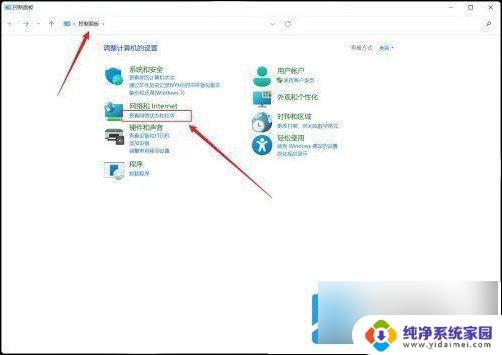
2、点击设置新的连接或网络的选项。
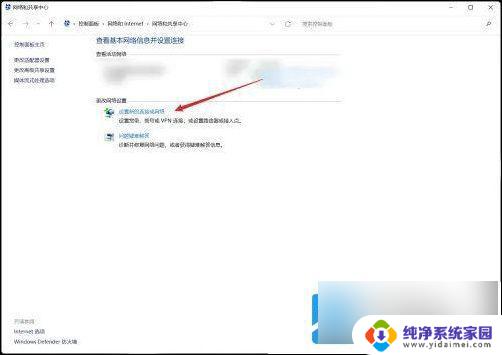
3、在列表中,双击连接到internet的选项。
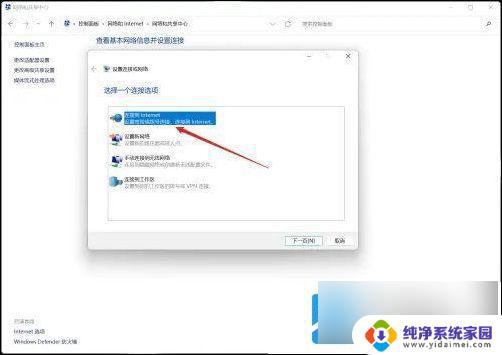
4、在表中,点击设置新连接的选项。
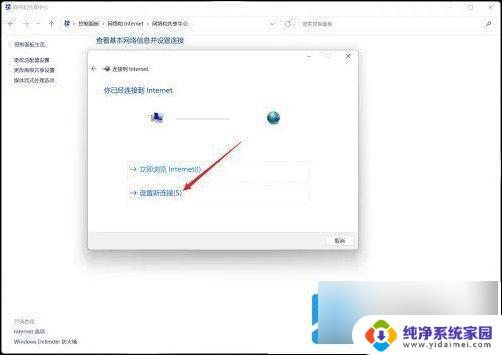
5、点击宽带(PPPoE)的选项。
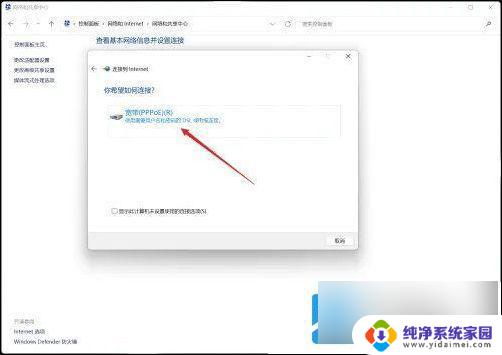
6、在表单中输入服务供应商提供的用户名、密码等信息,点击连接的选项即可。
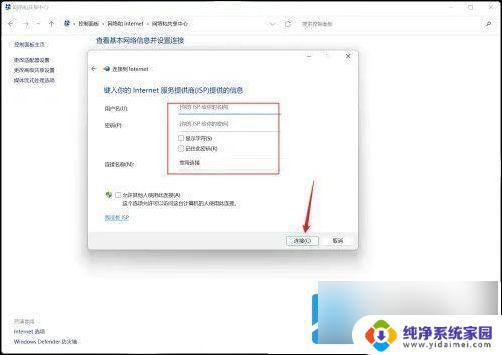
以上就是关于win11怎么网线连网络的全部内容,有出现相同情况的用户就可以按照小编的方法了来解决了。